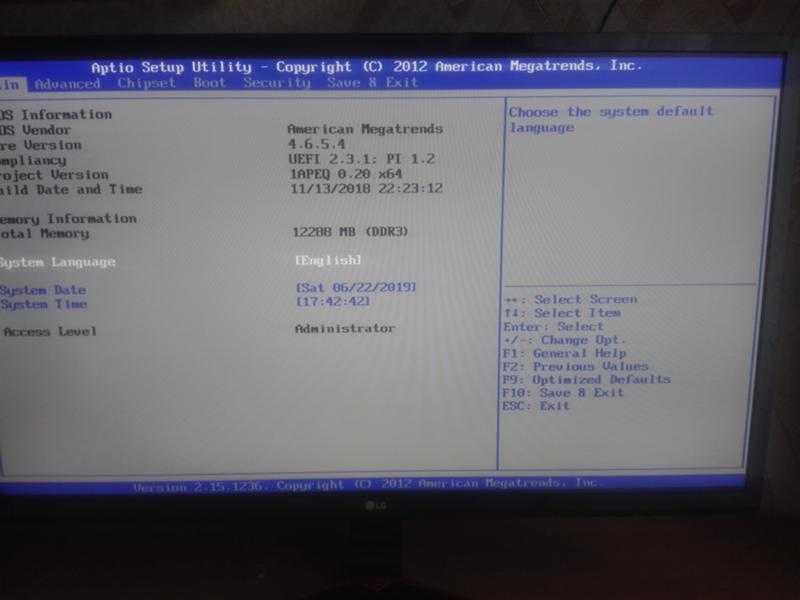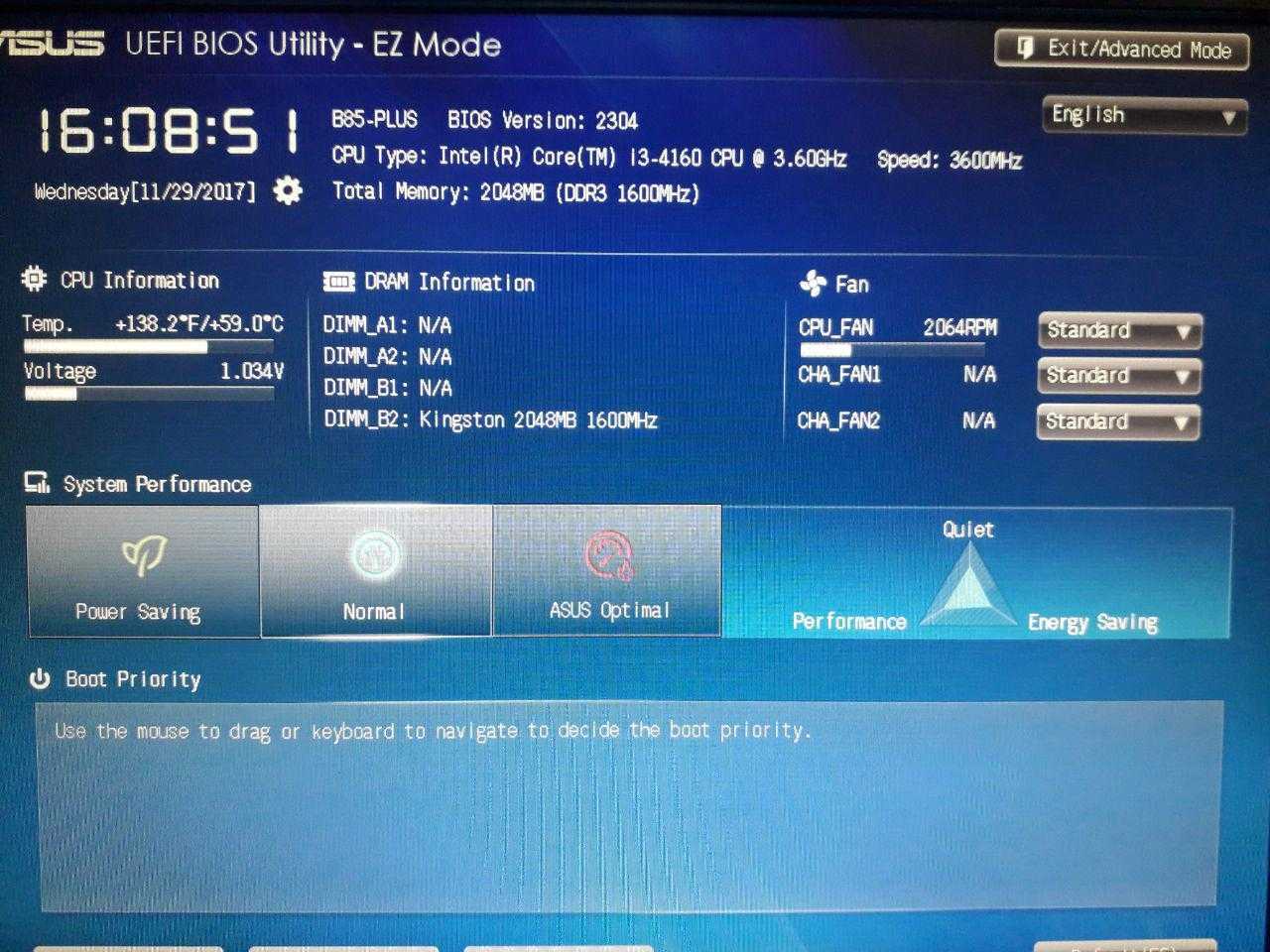Как настроить Asus ноутбук для загрузки с USB: пошаговая инструкция
Хотите установить новую операционную систему на свой Asus ноутбук и не знаете, как запустить его с флешки? Не волнуйтесь, у нас есть для вас подробная инструкция, которая поможет вам сделать это легко и быстро. В этой статье вы найдете все необходимые советы и шаги для успешной установки.

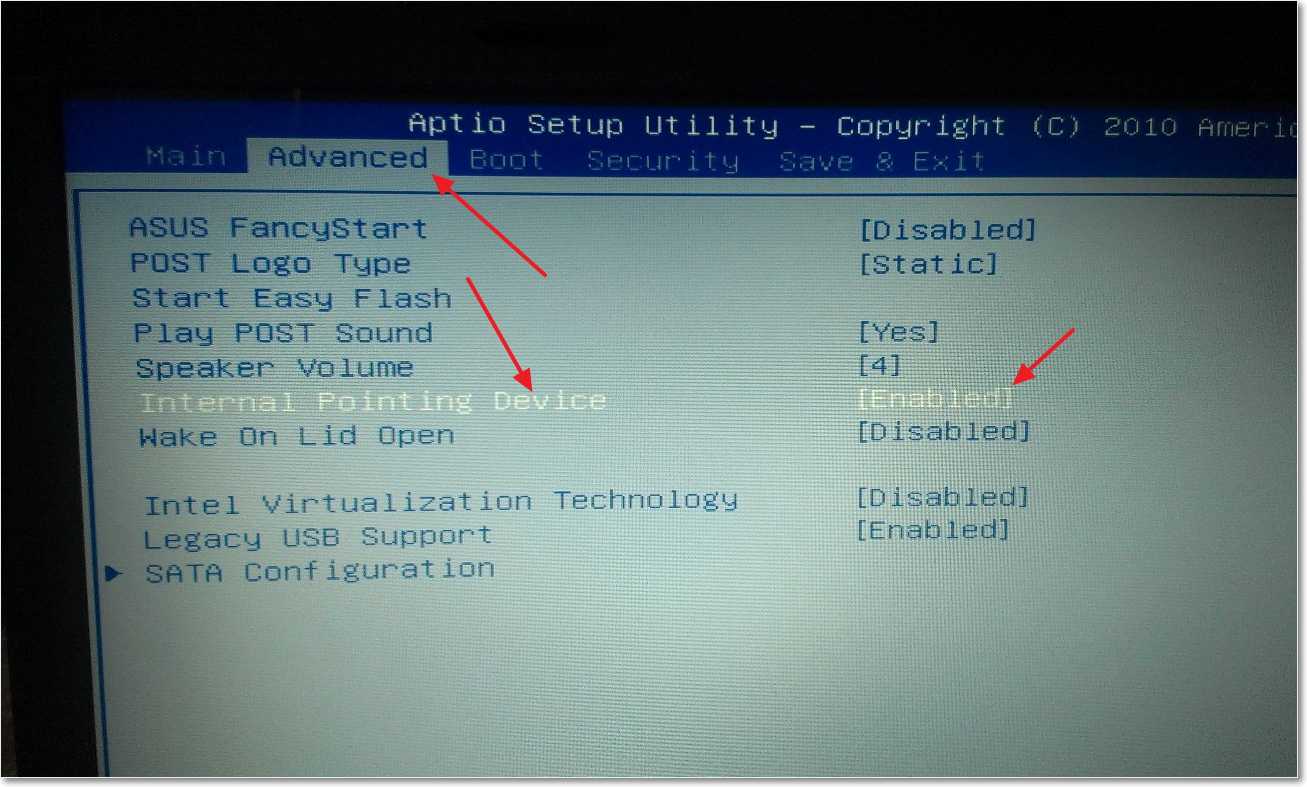
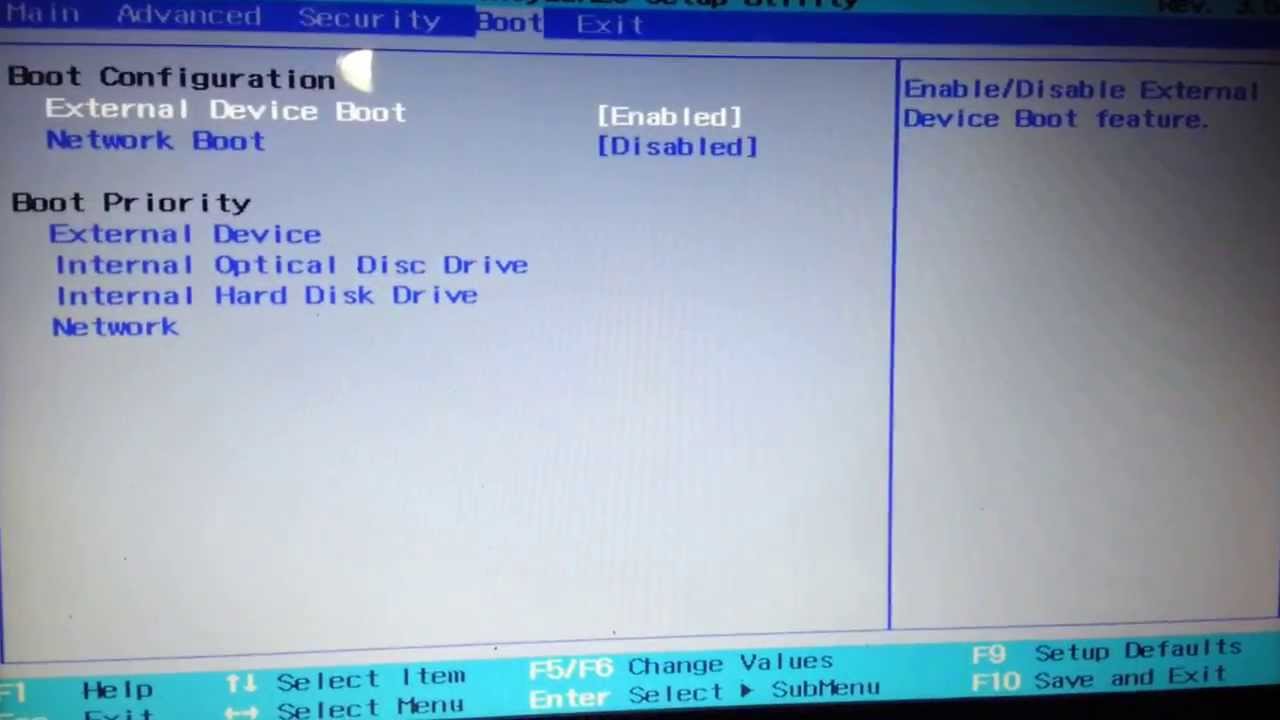
Проверьте, что ваш ноутбук поддерживает загрузку с USB. Для этого зайдите в BIOS, найдите раздел Boot или Загрузка и убедитесь, что в списке доступных устройств есть USB Flash Drive.
Ноутбук Asus X540M как установить Windows 10
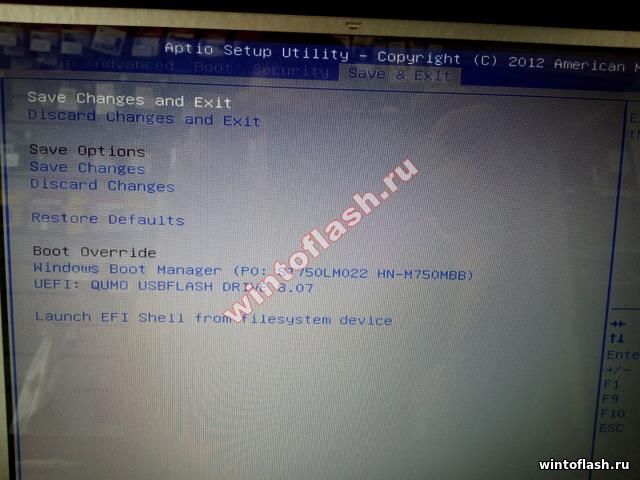
Создайте загрузочную флешку с операционной системой, которую вы хотите установить на ноутбук. Для этого вам понадобится программное обеспечение, такое как Rufus или Universal USB Installer. Скачайте и установите соответствующую программу, следуйте инструкциям и создайте загрузочную флешку.
Как установить windows на ноутбук asus с флешки

Подключите загрузочную флешку к ноутбуку. Убедитесь, что флешка правильно подключена и распознана компьютером.
Как установить windows 7 windows 8 на ноутбук Asus x540s
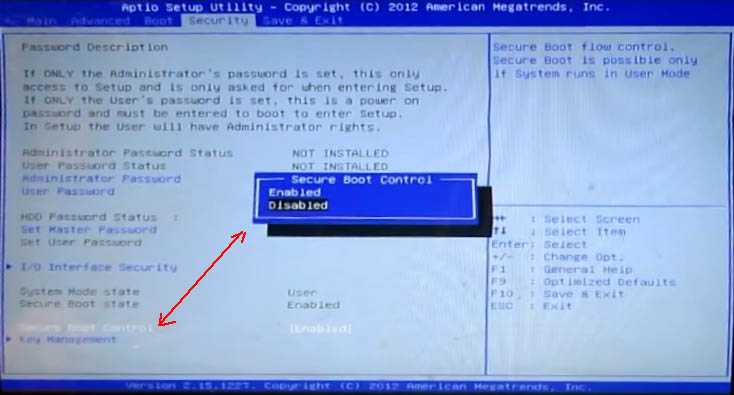
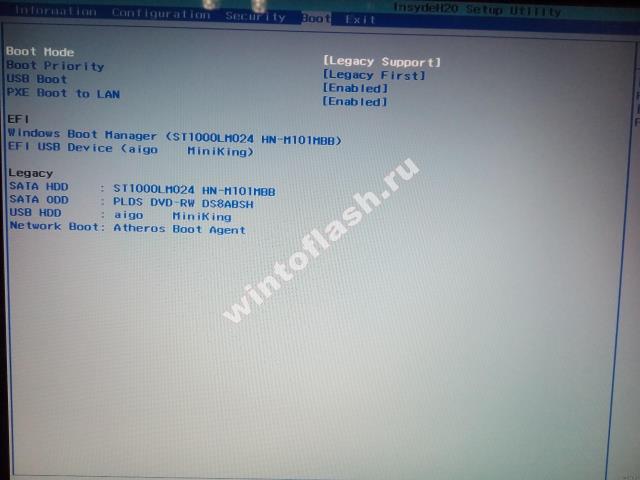
Перезапустите ноутбук и нажмите нужную клавишу (обычно это F2 или Delete), чтобы открыть BIOS. Найдите раздел Boot или Загрузка.
Настройка BIOS для установки Windows с флешки на примере ASUS VivoBook X510
В разделе Boot найдите опцию Boot Priority или Приоритет загрузки. Измените порядок загрузки, чтобы USB Flash Drive была первой в списке. Сохраните изменения и выйдите из BIOS.
Как зайти и настроить BIOS ноутбука ASUS X550 для установки WINDOWS 7, 8 с флешки или диска

Ноутбук будет перезагружен. Во время загрузки вы увидите сообщение Press any key to boot from USB или что-то подобное. Нажмите любую клавишу, чтобы запустить загрузку с флешки.
Установка Windows 11 на ноутбук Asus ROG Strix G614JU-N3170
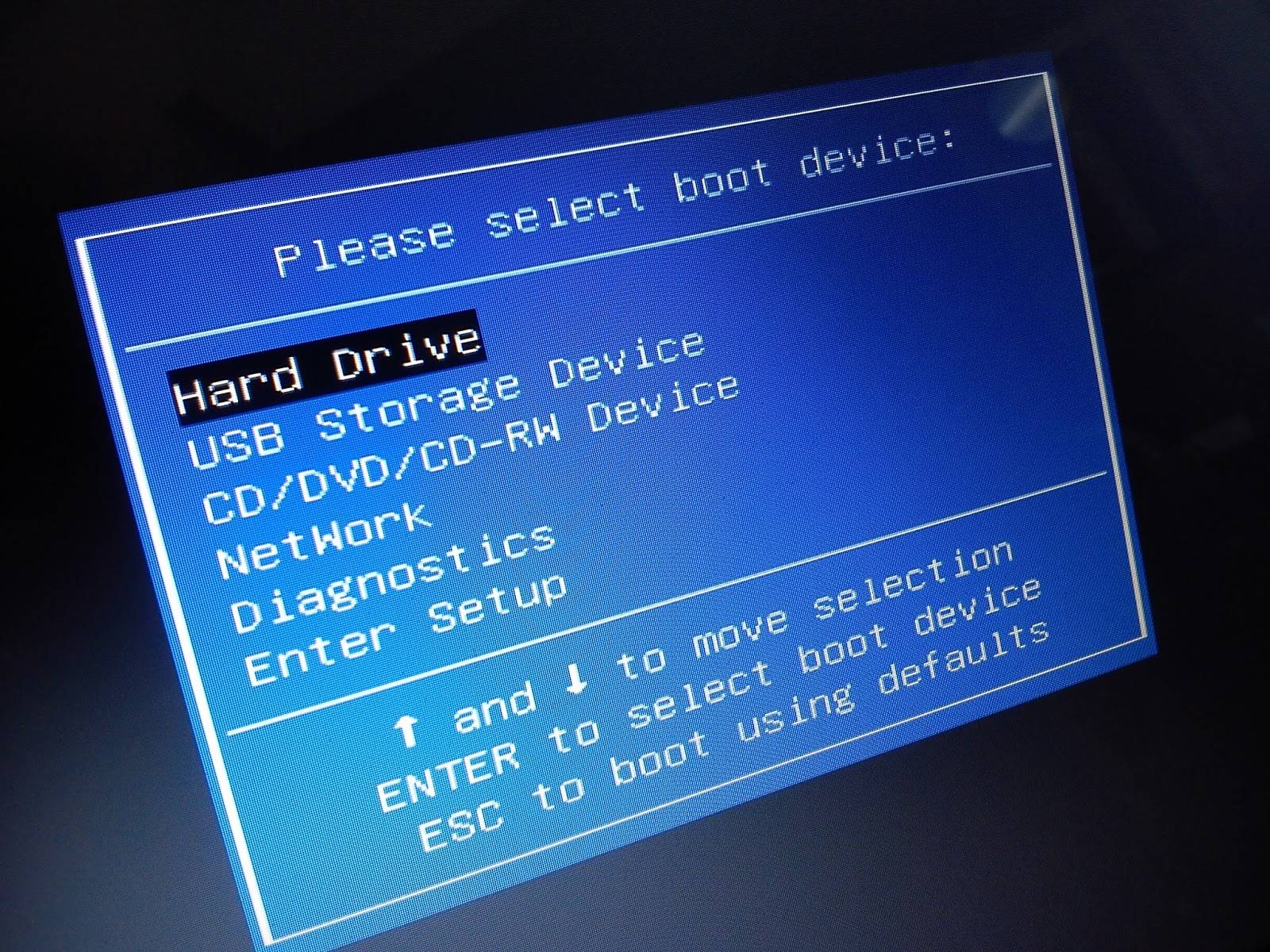
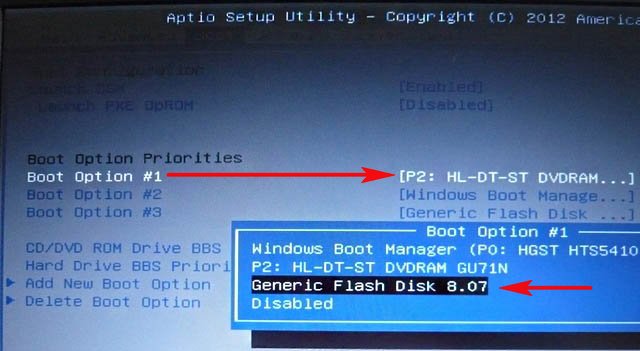
Следуйте инструкциям на экране, чтобы установить операционную систему с флешки. Выберите язык, время, раскладку клавиатуры и другие настройки, а затем следуйте инструкциям на экране.
Как загрузиться с флешки на ноутбуке Asus
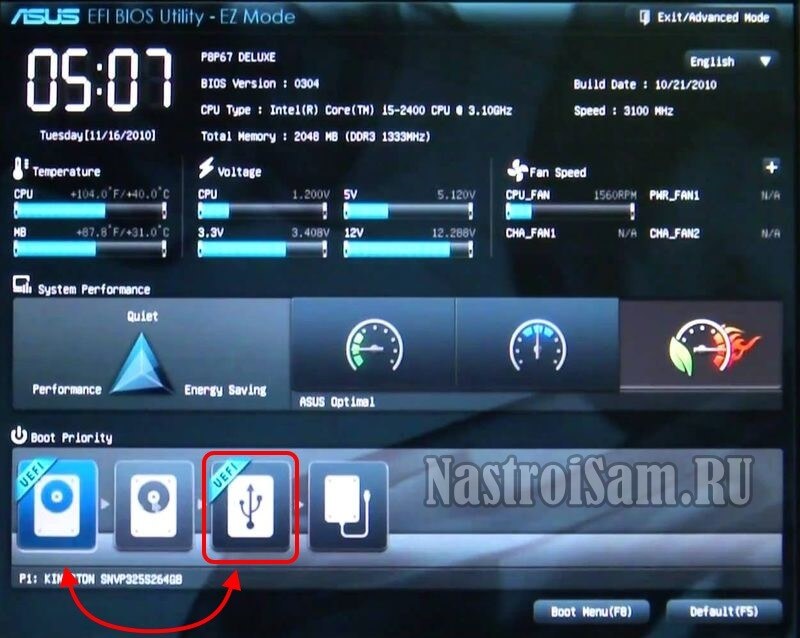
После завершения установки ноутбук будет перезагружен. Отсоедините загрузочную флешку и наслаждайтесь работой с новой операционной системой на вашем Asus ноутбуке.
Ноутбук Asus D541N установка Windows 10 в режиме UEFI
Не забудьте обновить драйверы и программное обеспечение после установки новой операционной системы. Посетите официальный сайт Asus, чтобы загрузить последние версии драйверов и программ для вашей модели ноутбука.
Как Установить Windows 10 На Ноутбук ASUS с флешки?
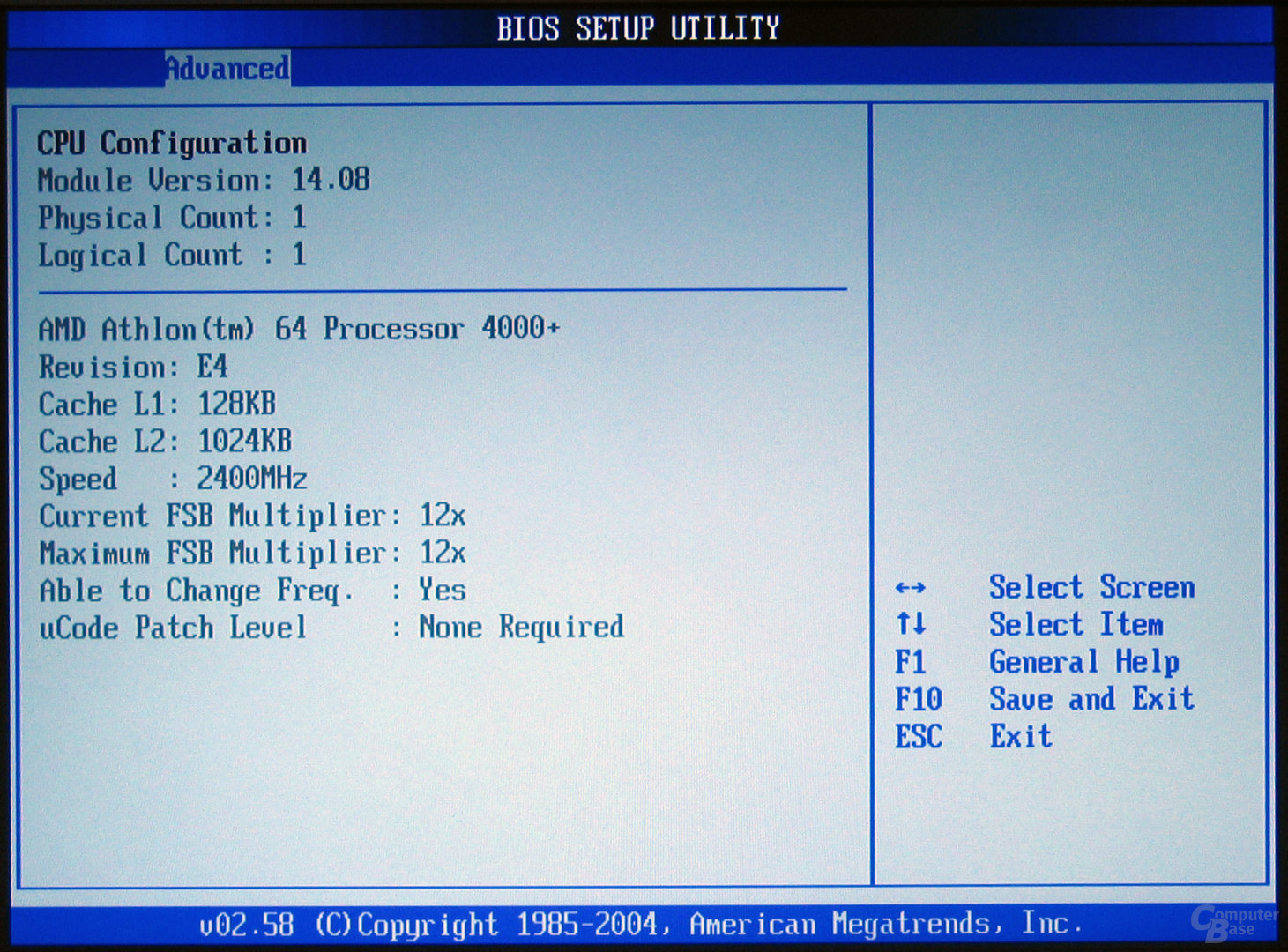
Если у вас возникли проблемы или вопросы в процессе установки, обратитесь к руководству пользователя для вашей модели ноутбука или обратитесь в службу поддержки Asus для получения помощи.
Как установить драйвера на любой ноутбук. На примере ASUS. С официального сайта, проверенные!